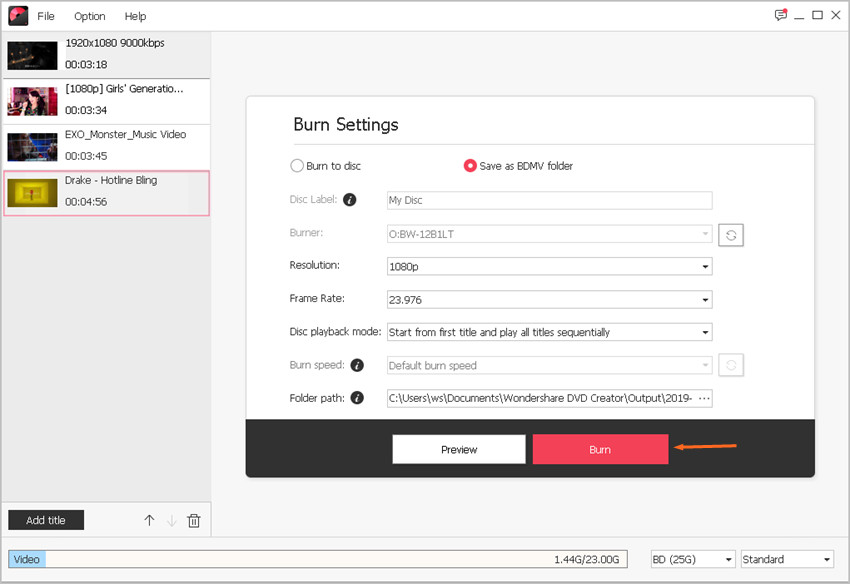Cómo grabar discos Blu-Ray en un solo clic
Un clic para grabar disco Blu-Ray le permite grabar lo que quiera en Blu-ray con solo un clic del ratón. Sigue leyendo para aprender cómo funciona.
Vídeo Tutorial: Un-Clic para grabar disco Blu-Ray

Paso 1 Abra la Ventana de Grabación de Blu-ray con un clic
Inicie Wondershare DVD Creator y haga clic en Más Herramientas de DVD >> para acceder a la Caja de Herramientas incorporada.
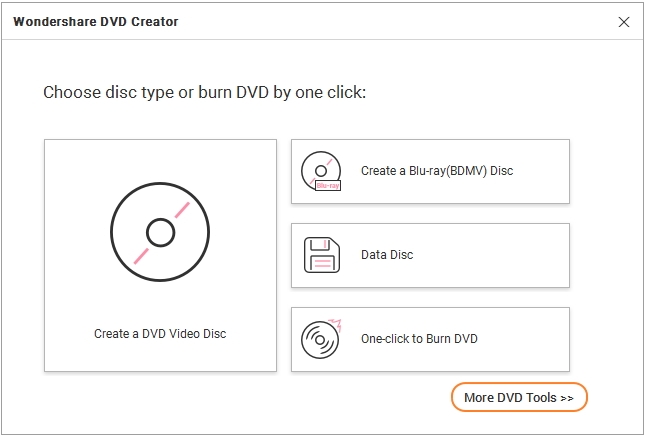
A continuación, haga clic en Un-Clic para grabar Disco Blu-ray para obtener la interfaz principal para la grabación de Blu-ray con un solo clic.
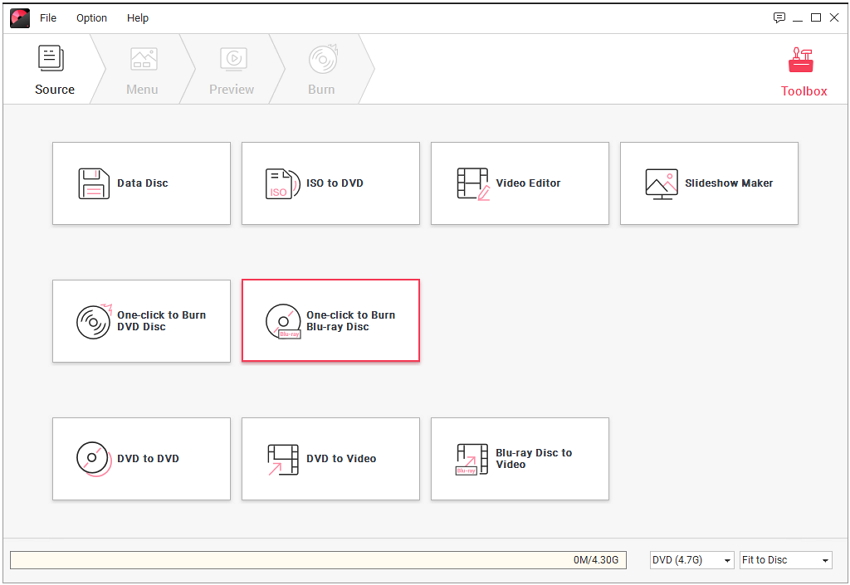

Paso 2 Agregar Videos o Imágenes
Clic en ![]() para importar sus archivos de video o imagen deseados para la grabación de Blu-ray.
para importar sus archivos de video o imagen deseados para la grabación de Blu-ray.
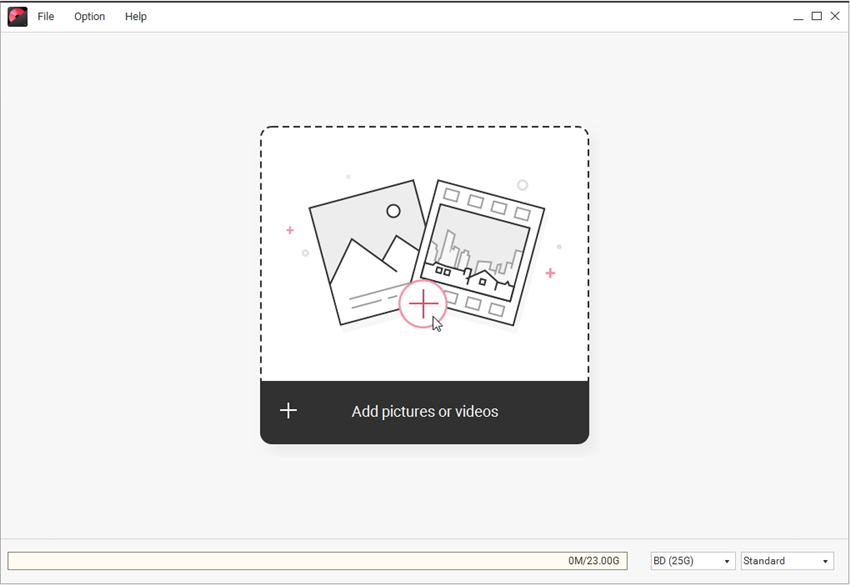
Si desea agregar más archivos, simplemente haga clic en Agregar Título para continuar. Luego, los videos o imágenes cargadas se mostrarán en secuencia.
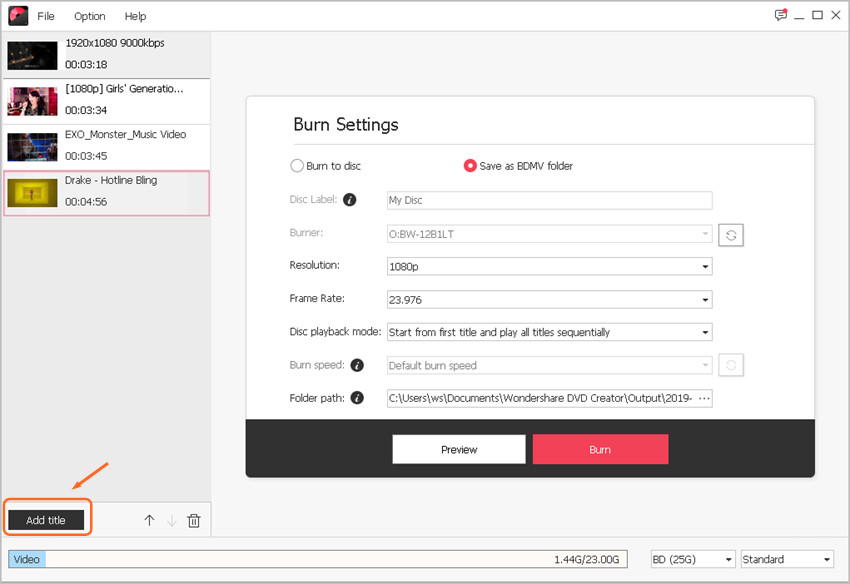
Si desea cambiar el orden de las secuencias cargadas, simplemente seleccione la presentación de diapositivas y haga clic en ![]() o
o ![]() segun lo necesite.
segun lo necesite.
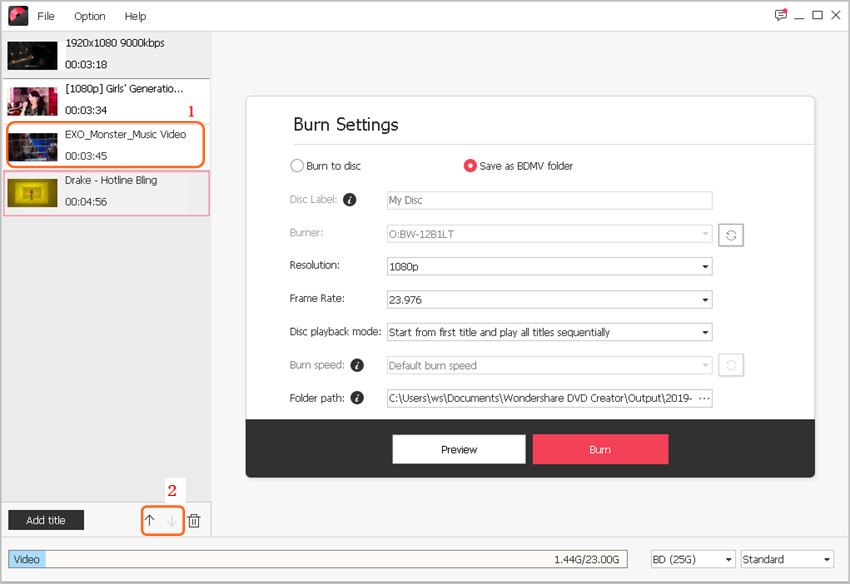
Paso 3 Ajuste la configuración de grabación para el disco Blu-Ray.
Inserte su disco Blu-ray en la computadora, selecciona Grabar en Disco y confirme el resto de las configuraciones de grabación según lo solicitado.
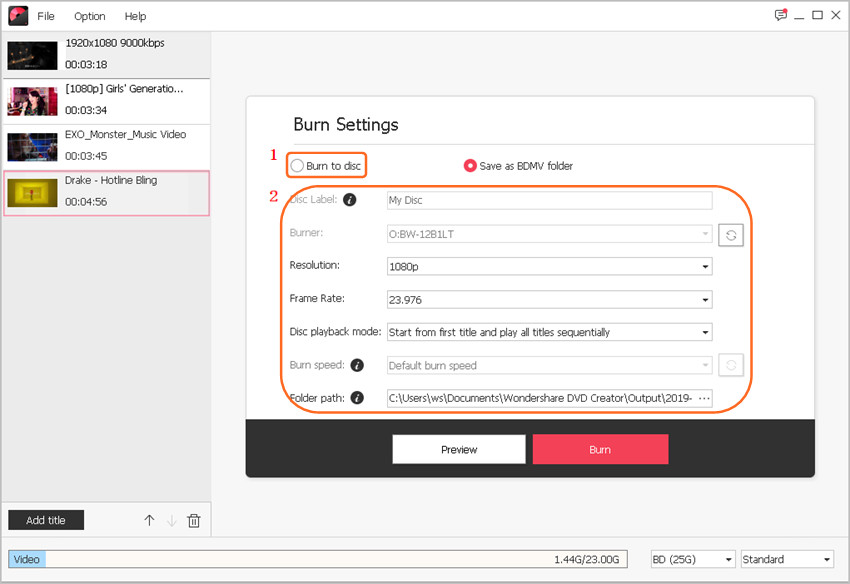
En caso de que no tenga un disco Blu-ray, puede elegir Guardar como Carpeta BDMV como alternativa. Después de eso, seleccione Codificador, Resolución, Velocidad de Fotograma y especifique la ruta de la Carpeta segun su preferencia.
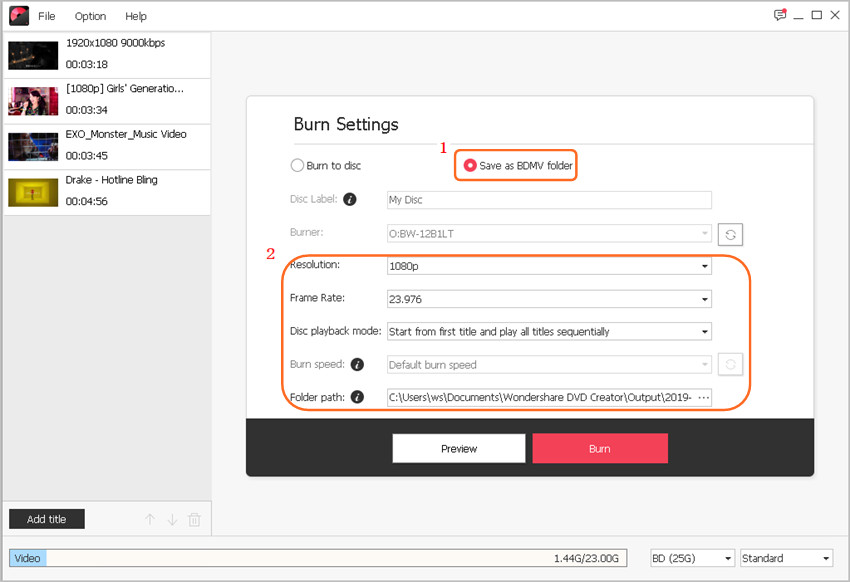
Paso 4 Vista Previa y Grabar Blu-ray Disco
Ahora haz clic en Vista Previa para obtener una descripción general rápida de su secuencia de fotos del Blu-Ray.
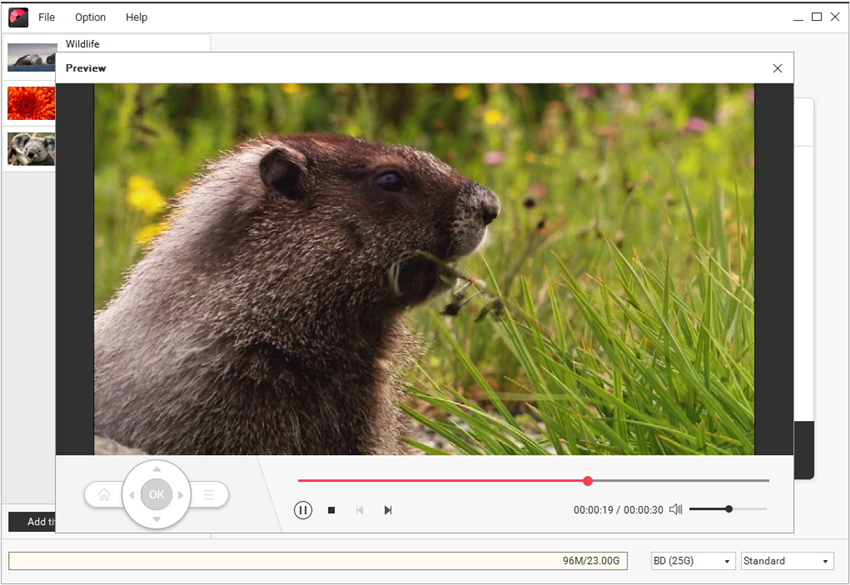
Y pulse Grabar para comenzar a grabar videos o imágenes en un disco Blu-ray con un solo clic.